mysql下载地址:https://dev.mysql.com/downloads/mysql/
手动安装(手动安装比较麻烦,建议云安装)
1.下载,解压
cd /down wget https://cdn.mysql.com//Downloads/MySQL-8.0/mysql-8.0.11-linux-glibc2.12-x86_64.tar.gz // 下载 tar -xvf mysql-8.0.11.tar.gz //解压
将解压出来的文件,移动到usr/local/mysql
cp mysql-8.0.11-linux-glibc2.12-x86_64 /usr/local/mysql -r
2. 添加系统mysql组和mysql用户:
groupadd mysql //添加系统mysql组 useradd -r -g mysql mysql // 添加 mysql用户
3.安装数据库
cd /usr/local/mysql // 进入目录 chown -R mysql:mysql ./ //修改当前目录拥有者为mysql用户 ./scripts/mysql_install_db --user=mysql //安装数据库 chown -R root:root ./ //修改当前目录拥有者为root用户 chown -R mysql:mysql data //修改当前data目录拥有者为mysql用户
云安装:https://dev.mysql.com/doc/refman/8.0/en/linux-installation-yum-repo.html
1.添加MySQL Yum存储库
在https://dev.mysql.com/downloads/repo/yum/ 下载一个 Red Hat Enterprise Linux 6 / Oracle Linux 6 (Architecture Independent), RPM Package(红帽企业Linux 6 / Oracle Linux 6(独立于架构),RPM软件包),
重新命名为 Mysql80.rpm(要放到/etc/yum.repos.d目录下) 如:

sudo yum localinstall Mysql80.rpm
2.选择一个发布系列
sudo yum-config-manager --enable mysql80-community
3.安装Mysql
sudo yum install mysql-community-server
4.重启Mysql
sudo service mysqld start
如果出现失败,可以再执行 sudo service mysqld start
Initializing MySQL database: [FAILED] // 失败 Starting mysqld: [ OK ] // 正常
超级用户的密码被设置并存储在错误日志文件中。要显示它,请使用以下命令:
sudo grep 'temporary password' /var/log/mysqld.log
通过使用生成的临时密码登录并尽快更改root密码并为超级用户帐户设置自定义密码
shell> mysql -uroot -p // 登录数据库 // 登录成功后,可以修改密码 mysql> ALTER USER 'root'@'localhost' IDENTIFIED BY 'root';
云安装二:
https://dev.mysql.com/doc/refman/8.0/en/linux-installation-yum-repo.html
1.添加MySQL Yum存储库
在https://dev.mysql.com/downloads/repo/yum/ 下载一个 Red Hat Enterprise Linux 6 / Oracle Linux 6 (Architecture Independent), RPM Package(红帽企业Linux 6 / Oracle Linux 6(独立于架构),RPM软件包),
重新命名为 Mysql80.rpm(要放到/etc/yum.repos.d目录下) 如:

使用以下命令安装下载的发行包
sudo rpm -Uvh mysql80.rpm // 会生成2个文件 mysql-community-source.repo ,mysql-community.repo
如图:
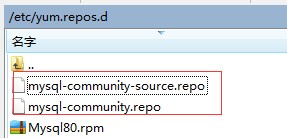
选择一个发布系列
shell> sudo yum-config-manager --disable mysql80-community // 安装8.0 shell> sudo yum-config-manager --enable mysql57-community // 安装5.7
如果选择的是8.0
修改mysql-community-source.repo
[mysql80-community] name=MySQL 8.0 Community Server baseurl=http://repo.mysql.com/yum/mysql-8.0-community/el/6/$basearch/ enabled=1 // 启用:此处吧原来的0改为1 gpgcheck=1 gpgkey=file:///etc/pki/rpm-gpg/RPM-GPG-KEY-mysql
修改:mysql-community.repo
[mysql80-community]
name=MySQL 8.0 Community Server
baseurl=http://repo.mysql.com/yum/mysql-8.0-community/el/6/$basearch/
enabled=1 // 启用:此处吧原来的0改为1
gpgcheck=1
gpgkey=file:///etc/pki/rpm-gpg/RPM-GPG-KEY-mysql
#安装最新GA系列的最新版本
#sudo yum-config-manager --disable mysql80-community
通过运行以下命令并检查其输出(对于启用了dnf的系统,用dnf替换命令中的yum), 验证是否已启用和禁用正确的子库 :
yum repolist enabled | grep mysql
安装mysql
sudo yum install mysql-community-server
*注:在线下载的时候,如果shell窗口断开,可以重新输入 shell > sudo yum install mysql-community-server ,进入下载进度
启动mysql
sudo service mysqld start // 如果出现falled 请切换root su root
超级用户帐户'root'@'localhost' 已创建。超级用户的密码被设置并存储在错误日志文件中。要显示它,请使用以下命令:
sudo grep 'temporary password' /var/log/mysqld.log
通过使用生成的临时密码登录并尽快更改root密码并为超级用户帐户设置自定义密码:
mysql -uroot -p
命令如下:
[root@localhost /]# sudo grep 'temporary password' /var/log/mysqld.log 2018-06-26T23:04:17.254507Z 5 [Note] [MY-010454] [Server] A temporary password is generated for root@localhost: yhyTAUG.j8jG [root@localhost /]# mysql -uroot -p Enter password: // 这里的pass为yhyTAUG.j8jG
修改默认密码
ALTER USER 'root'@'localhost' IDENTIFIED BY 'MyNewPass4!'; // 如:ALTER USER 'root'@'localhost' IDENTIFIED BY 'Admin999@';
注意
validate_password 默认安装。实现的默认密码策略validate_password要求密码包含至少一个大写字母,一个小写字母,一个数字和一个特殊字符,并且密码总长度至少为8个字符。
进入msyql
mysql -h10.0.0.1 -uroot -p123 // 远程连接
mysql -uroot -p // 本地连接